8.1.1. Einstellungen¶
Die allgemeinen Einstellungen finden Sie unter System → Einstellungen. Sie können konfigurieren
Hostname und Domain
Webserver-Einstellungen
Globale Sprache und Zeitzone
SSH-Einstellungen
…
Ein guter Ausgangspunkt, um Ihren VT AIR zu konfigurieren, ist, diese Optionen durchzusehen und zu überprüfen, ob Sie ihrem Bedarf entsprechen. Die Voreinstellungen sind logisch und funktionieren sofort.
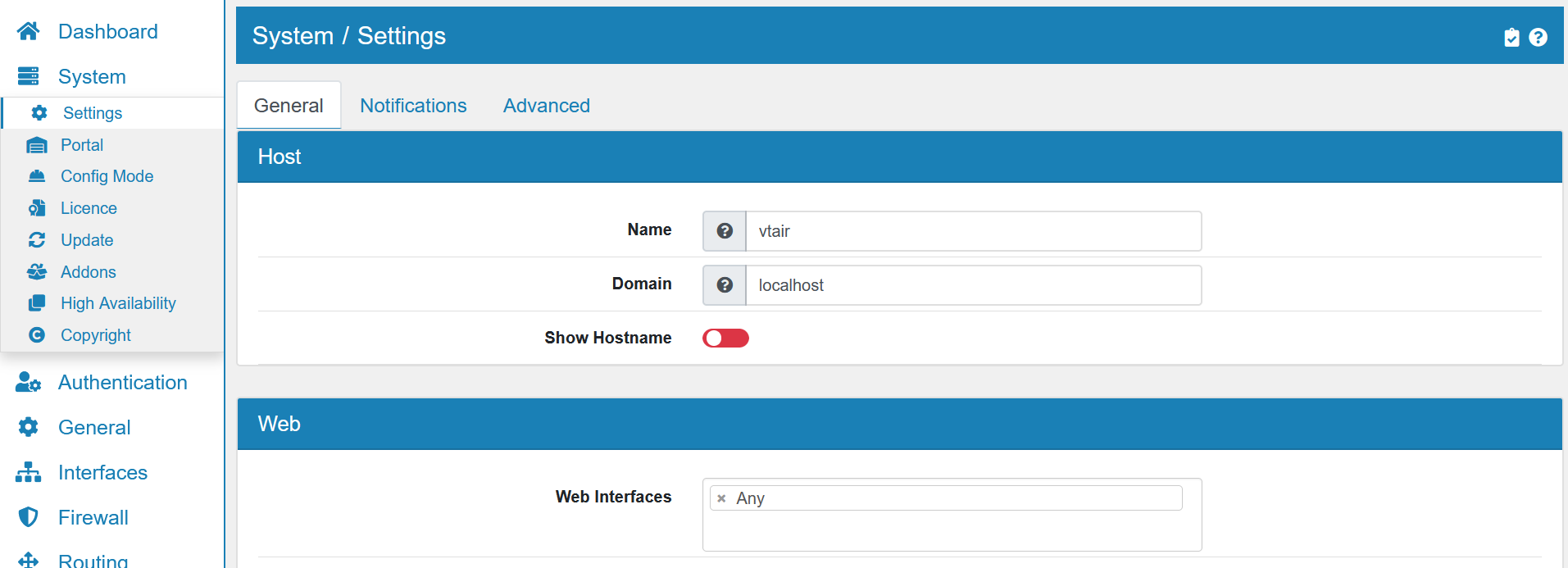
Sie können den Config Mode auch unter System → Config Mode aktivieren. Auf diese Weise werden alle Änderungen, die Sie vornehmen, nicht übernommen, so dass Sie alles konfigurieren und dann alles auf einmal anwenden können. Dies ist besonders nützlich für Änderungen, die Sie während des normalen Betriebs vornehmen, wenn Ihr Router nur minimale Ausfallzeiten haben soll.
8.1.2. Host¶
Name Hostname Ihres VT AIR ohne den Domain-Teil.
Domain Domain-Teil Ihres Hosts.
Hostname anzeigen Damit wird der vollständige Hostname in der oberen Leiste und im Anmeldebildschirm in der Webgui angezeigt, so dass Sie das Gerät leichter identifizieren können.
8.1.3. Web¶
Web-Interfaces Sie können eine oder mehrere Schnittstellen und IP-Adressen für das Webinterface konfigurieren.
HTTP-Weiterleitung Automatische Umleitung von HTTP-Anfragen an das Webinterface zu HTTPS (verschlüsselt).
Web HTTPS-Port HTTPS-Port des Webinterfaces.
Web-Zertifikat Das Zertifikat, das zur Sicherung Ihrer HTTPS-Verbindung zum Webinterface verwendet wird.
Die Option Auto Logout Time ist die Zeit, die der Benutzer angemeldet bleibt, wenn er die Webgui nicht verwendet. Der Standardwert ist 3600 Sekunden, d. h. 1 Stunde.
8.1.4. Lokalisierung¶
Zeitzonen- und Spracheinstellungen für Ihr VT AIR-Gerät.
8.1.5. SSH¶
Sie können SSH aktivieren und nur SSH-Schlüssel zulassen. SSH-Schlüssel müssen jedem Benutzer hinzugefügt werden, um sich anmelden zu können.
SSH Rate Limit legt die Anzahl der Verbindungen pro IP fest, die auf den VT AIR zugreifen können. SSH Rate Limit Time ist die Zeit (Sekunden/Minuten), für die das Rate Limit gelten sollte.
Beispielsweise wird eine Rate-Grenze von 5 pro Minute eine einzelne IP auf maximal 5 Verbindungen pro Minute beschränken.
8.1.6. Firewall¶
Anti-Lockout-Regeln Erstellt automatisch Firewall-Regeln, die verhindern, dass Sie den Zugriff auf die Web-Schnittstelle verlieren.
8.1.7. DNS¶
DNS-Override Erlauben Sie dem DHCP-Server, die DNS-Server zu überschreiben.
DNS Localhost Verwenden Sie den internen DNS-Server für Ihr Netzwerk (muss unter Dienste aktiviert sein).
DNS-Forward Server IP-Adressen von externen DNS-Servern, die Sie verwenden möchten.
8.1.8. NAT & Firewall¶
NAT Reflection ermöglicht es Ihren Geräten, über ihre externe Adresse auf DNAT-weitergeleitete IPs zuzugreifen. Ohne NAT Reflection kann auf eine DNAT-weitergeleitete WAN-IP von innerhalb des lokalen Netzwerks nicht zugegriffen werden. Split DNS ist in der Regel eine bessere Lösung, um dieses Problem zu beheben, indem der interne DNS-Eintrag auf die lokale IP-Adresse des Servers verwiesen wird.
Auto VRRP VIP Rules stellt automatische Firewall-Regeln für die folgenden Dienste bereit:
VRRP VIP
DHCP
OSPF
Sie werden aktualisiert, sobald Sie irgendeine relevante Einstellung in diesen Diensten ändern. Wenn Sie diese Firewall-Regeln manuell verwalten möchten, können Sie hier die automatische Generierung deaktivieren.
8.1.9. Miscellaneous¶
Dashboard-Spalten bestimmt, wie viele Spalten das Dashboard haben wird. Es können 2, 3, 4 oder 5 sein. Die Voreinstellung ist 2.
IPv4 gegenüber IPv6 bevorzugen Wenn sowohl IPv6 als auch IPv4 für eine bestimmte Verbindung verfügbar sind, wird Ihr VT AIR standardmäßig auf IPv6 eingestellt, es sei denn, Sie aktivieren diese Option; in diesem Fall wird IPv4 verwendet.
Watchdog aktivieren Aktivieren Sie den Hardware-Watchdog, der schwere Fehlfunktionen, die zum Absturz der Software führen, automatisch erkennt und Ihr VT AIR-Gerät neu startet.
OpenSSL-Engine kann Dynamisch (Standard) oder AF ALG (Kernel Crypto API) sein.
Console Passwort aktiviert das Passwort für die Konsole. Zum Entsperren muss das Admin-Passwort verwendet werden.
Disable API deaktiviert die REST-API.
Log to RAM speichert Logdateien im RAM und kopiert sie stündlich auf die SSD. Dies spart Schreibvorgänge auf Ihrer SSD und verlängert deren Lebensdauer
Maximale Größe Log to RAM (MB) Die maximale Größe der RAM-Disk für Logfiles. Dieser Wert wird vom verfügbaren Arbeitsspeicher abgezogen, also achten Sie darauf, ihn nicht zu hoch anzusetzen.
Logfile-Analyse speichert kritische Logfiles wie Firewall und Intrusion Protection langfristig zur Analyse in der Webgui. Dies geht zu Lasten der Leistung und des Speicherplatzes. Deaktivieren Sie die Einstellung, wenn eine hohe Leistung wichtig ist.
Maximale Logfile-Analysetage für jedes Logfile, das zur Analyse gespeichert werden soll. Mehr Tage erfordern mehr Festplattenspeicher und für kleine Systeme ist es notwendig, die Anzahl der Einträge relativ gering zu halten.
Es gibt einen automatischen Logfile-Cleaner im Hintergrund, der große Logfiles leert, wenn nicht genügend Platz auf der Festplatte oder dem Ram-Disk vorhanden ist. Der Mechanismus stellt sicher, dass der Log-Ordner nicht voll ist und daher keine Logdateien mehr gespeichert werden.
8.1.10. Beispiel einer Basiskonfiguration¶
Wenn Sie Ihr VT AIR-Gerät zum ersten Mal einrichten, geben Sie ihm einen Hostnamen, der in Ihrem Netzwerk leicht zu erkennen ist und deutlich macht, um welches Gerät es sich handelt. Wenn sich beispielsweise mehrere VT AIR-Geräte in Ihrem Netzwerk befinden, sollten Sie deren Standort als Teil des Hostnamens verwenden. Auf diese Weise können Sie leicht erkennen, welches Gerät das richtige ist, falls Sie physischen Zugriff auf das Gerät benötigen.
Ändern Sie die Domain in die Domain Ihres Unternehmens, um den FQDN (Fully Qualified Domain Name) Ihres Geräts zu vervollständigen.
Aktivieren Sie HTTP Forward, um den Datenverkehr zwischen Ihrem Computer und Ihrem VT AIR-Gerät beim Zugriff auf die Web-GUI zu verschlüsseln. Diese Einstellungen werden erst wirksam, wenn Sie unten auf der Seite auf Speichern drücken und die Browser-Registerkarte neu laden.
Geben Sie Ihre präferierte Zeitzone und Sprache für Ihr Gerät ein.
Wenn Sie auf die Konsolenzugang aus der Ferne zugreifen wollen, sollten Sie in Erwägung ziehen, SSH auf Ihrem Gerät zu aktivieren.
Wenn Sie Änderungen vom Voleatech VT AIR-Portal aus vornehmen möchten, ziehen Sie in Betracht, die Portalverbindungen zu aktivieren.
Lassen Sie die Anti-Lockout-Regeln aktiviert. Dadurch werden automatische Firewall-Regeln erstellt, die verhindern, dass Sie aufgrund einer falschen Firewall-Regel versehentlich von Ihrer Firewall ausgesperrt werden.
Lassen Sie den DNS-Localhost aktiviert, es sei denn, Sie haben einen besonderen Grund, warum er nicht aktiviert werden soll.
Wenn Ihr ISP Ihnen eine Dual Stack (Lite)-Verbindung anstelle einer nativen IPv4-Verbindung zur Verfügung stellt, können Sie IPv4 bevorzugen, auch wenn IPv6 verfügbar ist. Dadurch wird der gesamte Datenverkehr, wo immer möglich, über IPv4 geroutet, anstatt auf IPv6 umzusteigen, wenn IPv6 verfügbar ist.
Klicken Sie unten auf der Seite auf Speichern.